在生活中,设置默认浏览器后,用户打开网页时无需选择浏览器,浏览器会自动打开网页,那么谷歌浏览器设置成默认浏览器怎么做?下面就一起来看看详细的介绍吧。

设置成默认浏览器方法介绍
1、双击进入软件,点击右上角的三个点图标,选择下方选项列表中的“设置”
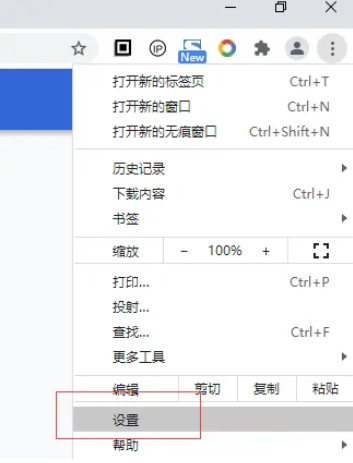
2、在打开的新窗口界面中,点击左侧中的“默认浏览器”选项
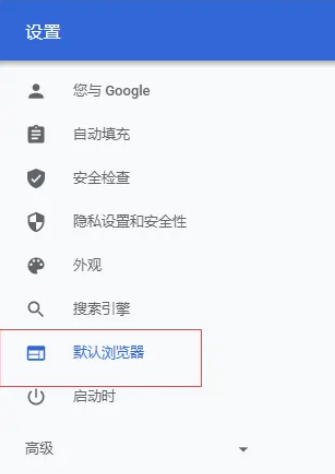
3、找到右侧中的“默认浏览器”,点击“设为默认选项”"按钮
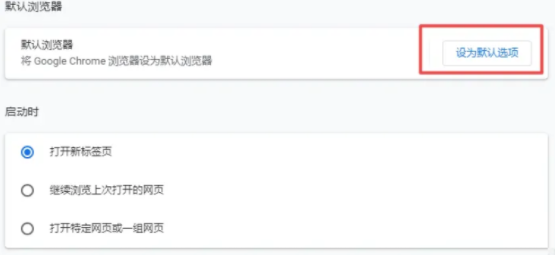
4、然后在弹出的窗口中选择“Google Chrome”
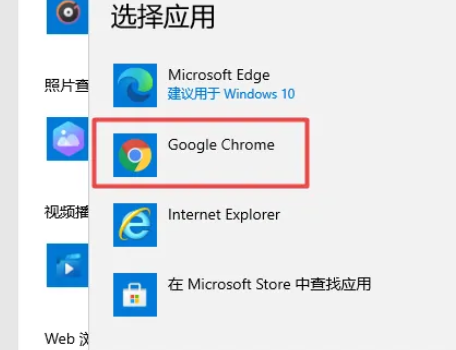
5、最后回到默认浏览器界面中,即可看到Google Chrome 是您的默认浏览器的提示了,这样就设置成功了
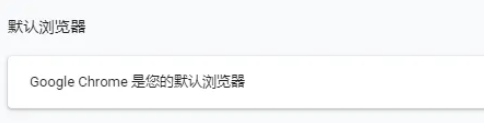
文明上网,理性发言,共同做网络文明传播者